HOW TO
Erstellen einer maßstabsbasierten Größenanpassung der Beschriftung in ArcGIS Online Map Viewer
Beschreibung
Die maßstabsbasierte Größenanpassung von Beschriftungen wird auf eine Karte angewendet, indem geeignete Textsymbolgrößen für die Beschriftung in mehreren Maßstabsbereichen festgelegt werden. Es ist häufig erforderlich, eine maßstabsbasierte Größenanpassung von Beschriftungen zu erstellen, um die Darstellung der Daten auf den Karten zu verbessern. Die Darstellung wird verbessert, da die maßstabsbasierte Größenanpassung der Beschriftung die visuelle Dichte bei kleineren Maßstäben reduziert, während bei größeren Maßstäben die entsprechenden relativen Größen beibehalten werden. In diesem Artikel wird der Workflow zum Erstellen einer maßstabsbasierten Größenanpassung der Beschriftung in ArcGIS Online Map Viewer durch Anpassen der Textsymbolgrößen und der sichtbaren Maßstabsbereiche für die Beschriftungen beschrieben.
Lösung oder Problemumgehung
- Öffnen Sie in ArcGIS Online den gehosteten Feature-Layer in Map Viewer.
- Blenden Sie im Bereich Layer den Gruppen-Layer ein, und wählen Sie den Layer aus. In diesem Beispiel ist der Layer "Schools all" ausgewählt.
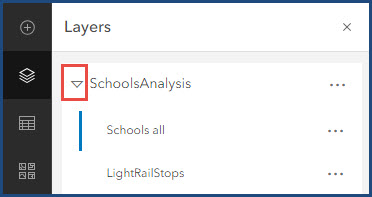
- Klicken Sie auf der (hellen) Werkzeugleiste Einstellungen auf die Schaltfläche Mehr, und wählen Sie Beschriftungen aus.
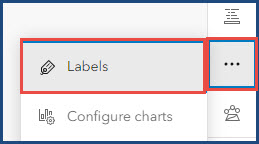
- Aktivieren Sie im Bereich Features beschriften die Option Beschriftungen aktivieren, und klicken Sie auf Beschriftungsklasse hinzufügen.
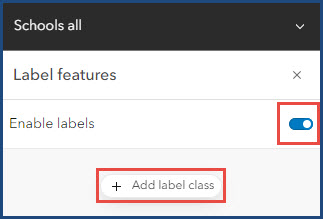
- Klicken Sie unter Beschriftungsfeld auf den Dropdown-Pfeil.
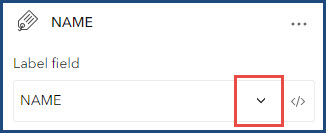
- Wählen Sie in der Liste Feld ersetzen das Attributfeld aus, um die Beschriftung zu erstellen. In diesem Beispiel wird das Feld "Name" ausgewählt.
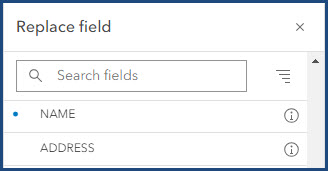
- Passen Sie die Sichtbarkeit der Beschriftung bei verschiedenen Zoomstufen an, indem Sie einen oder beide Ziehpunkte am Schieberegler Sichtbarer Bereich ziehen.
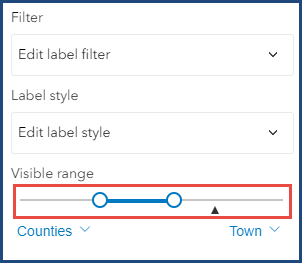
Note: Alternatively, to set a more precise scale, click the drop-down menu beside the scale labels and type a representative fraction or choose a predefined zoom level.
- Klicken Sie unter Beschriftungs-Style auf den Dropdown-Pfeil Beschriftungs-Style bearbeiten, um den Bereich Beschriftungs-Style zu öffnen.
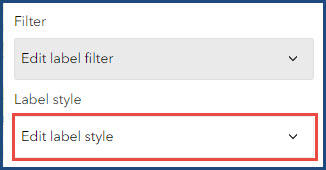
- Klicken Sie im Bereich Beschriftungs-Style unter Größe auf das Feld, und geben Sie die entsprechende Größe für die Beschriftung an.
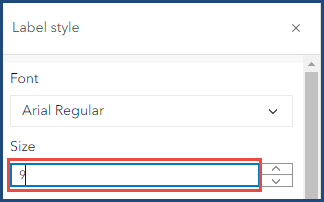
- Klicken Sie auf die Schaltfläche Schließen, um zum Bereich Features beschriften zurückzukehren.
- Klicken Sie im Bereich Features beschriften bei der neu erstellten Beschriftung auf die Schaltfläche Weitere Optionen, und wählen Sie Duplizieren aus, um so viele Beschriftungen wie gewünscht zu duplizieren.
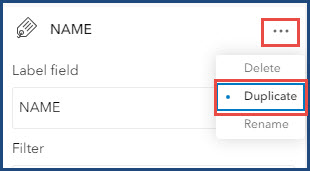
- Wiederholen Sie die Schritte 7 bis 10 für die duplizierten Beschriftungen, und wenden Sie unterschiedliche Zoomfaktoren und Beschriftungsgrößen an. In diesem Beispiel wurden die Zoomfaktoren von Counties bis Town mit einer Schriftgröße von 9 Punkten, von Town bis Streets mit einer Schriftgröße von 12 Punkten, von Streets bis Buildings mit einer Schriftgröße von 18 Punkten und von Buildings bis Room mit einer Schriftgröße von 24 Punkten festgelegt.
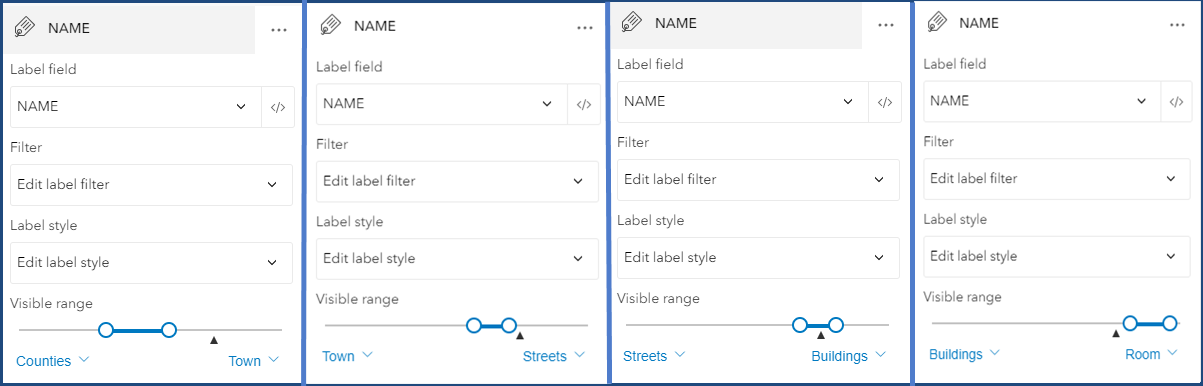
- Klicken Sie auf Speichern, um die Änderungen zu speichern.
Die Karte zeigt die maßstabsbasierte Größenanpassung von Beschriftungen, die auf die Beschriftungen angewendet wurde.
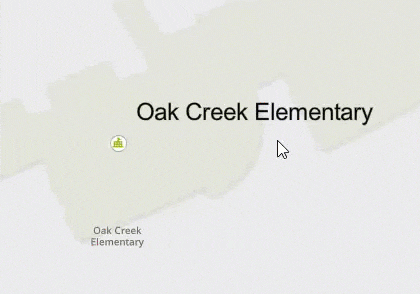
Artikel-ID: 000031317
Unterstützung durch ArcGIS-Experten anfordern
Beginnen Sie jetzt mit dem Chatten

